一、小程序的代码构成
JSON配置:json是一种数据格式,并不是编程语言,在微信小程序中起到静态配置的作用。
app.json在微信小程序中起到全局配置的作用,包括了小程序内的所有页面路径、网页表现、网络超时时间、底部Tab等。
{
"pages":[
"pages/index/index",
"pages/logs/logs" //用于存放页面路径信息,默认第一个优先访问
],
"window":{
"backgroundTextStyle":"light", //背景文本样式
"navigationBarBackgroundColor": "#fff", //导航背景色样式
"navigationBarTitleText": "WeChat", //导航文本信息
"navigationBarTextStyle":"black" //导航文本样式
//设置页面窗口的属性
},
"tabBar": {
"list": [
{
"pagePath": "pages/index/index",
"text": "首页"
},
{
"pagePath": "pages/logs/logs",
"text": "日志"
}
]
} , //对导航栏进行配置
"networkTimeout": {
"request": 10000,
"downloadFile": 10000
} //对超时时间进行配置
}
//注意在json配置中不能有注释存在page.json在微信小程序中起到页面配置的作用 ,与全局配置方法基本一致。开发者可以独立定义每个页面的属性等相关信息。
WXML模板:类似于Web开发中的HTML,语法与其基本一致;
常用的标签有<view> <text> <button> <image> 等。对于小程序还提供了“{{}}”来对数据进行绑定,“wx:if”起到逻辑控制的作用。
WXSS样式:类似于Web开发中的CSS,语法与其基本一致;(仅仅支持部分选择器如类选择器,标记选择器等)
优点:WXSS在底层支持新的尺寸单位 rpx ,开发者可以免去换算的烦恼,只要交给小程序底层来换算即可。
JS交互逻辑:类似于js脚本,用于实现动态的按键响应;
第一个小程序:
<!--pages/mywx/mywx.wxml-->
<text>{{info}}</text>
<view>{{name}}</view>
//WXML页面
/* pages/mywx/mywx.wxss */
page{
text-align: center;
color: red;
font-size: medium;
}
view{
color:black;
margin: auto;
margin-top: 20rpx;
} //页面的css样式
// pages/mywx/mywx.js
Page({
/**
* 页面的初始数据
*/
data: {
info:"Hello WX World",
name:"这是我初次进行微信开发" //对页面数据进行静态配置
}
})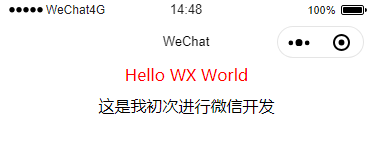
二、微信小程序的环境
定义:称微信客户端给小程序所提供的环境为宿主环境。小程序借助宿主环境提供的能力,可以完成许多普通网页无法完成的功能。(说白了就是我们使用的终端设备^_^)
小程序的运行环境:渲染层和逻辑层,其中 WXML 模板和 WXSS 样式工作在渲染层,JS 脚本工作在逻辑层。
一个小程序存在多个界面,所以渲染层存在多个WebView线程,这两个线程的通信会经由微信客户端(下文中也会采用Native来代指微信客户端)做中转,逻辑层发送网络请求也经由Native转发,小程序的通信模型下图所示。

(多用户使用微信小程序时微信客户端会在中间进行调度,简化了我们的操作过程)
除此之外微信小程序还提供了强大的API,能够满足用户的各种需求:
如:使用getLocation和scanCode来调用微信所提供的服务
wx.getLocation({
type: 'wgs84',
success: (res) => {
var latitude = res.latitude // 纬度
var longitude = res.longitude // 经度
}
}) //获取地理信息
wx.scanCode({
success: (res) => {
console.log(res)
}
}) //调用扫一扫功能
(注意的是:多数 API 的回调都是异步,你需要处理好代码逻辑的异步问题。)
对于更多的API的使用在后面的文章中会有更多的介绍,哈哈其实微信小程序也没有多么难嘛(^_^)。
三、小程序的设计与发布
对于运营的数据可以登录微信小程序管理后台对数据进行查看。(连管理系统都不用做了,哈哈)
四、微信小程序的其他概念
场景值:用来描述用户进入小程序的路径。
开发者可以通过下列方式获取场景值:
- 对于小程序,可以在
App的onLaunch和onShow,或wx.getLaunchOptionsSync中获取上述场景值。 - 对于小游戏,可以在wx.getLaunchOptionsSync和wx.onShow中获取上述场景值
返回来源信息的场景>
逻辑层(JS):每个小程序都需要在 app.js 中调用 App 方法注册小程序示例,绑定生命周期回调函数、错误监听和页面不存在监听函数等。整个小程序只有一个 App 实例,是全部页面共享的。开发者可以通过 getApp 方法获取到全局唯一的 App 示例,获取App上的数据或调用开发者注册在 App 上的函数。
视图层(WXML):
| {{}} | 数据绑定,page页面中data中的数据 |
| wx:if | 条件渲染,起到判断的逻辑作用 |
| wx:for | 列表渲染的功能,绑定多条数据 |
| template | 模板功能,简化程序员的操作 |
例子:输出列表中大于3的数据集合
<!--pages/mywx/mywx.wxml-->
<view wx:for="{{list}}" wx:if="{{item>3}}" wx:key="{{item}}">
第{{item}}条数据
</view>
//列表渲染以及条件渲染的综合应用
// pages/mywx/mywx.js
Page({
/**
* 页面的初始数据
*/
data: {
info:"Hello WX World",
name:"这是我初次进行微信开发",
list:['1','2','3','4','5']
}
})
这里wx:for用于绑定列表集合,item为默认的元素,wx:key用于绑定键值,wx:if中绑定判定表达式;
总结:小程序的目录结构
1、小程序包含一个描述整体程序的 app 和多个描述各自页面的 page。(一个全局,多个分页面)
一个小程序主体部分由三个文件组成,必须放在项目的根目录,如下:
| 文件 | 必需 | 作用 |
|---|---|---|
| app.js | 是 | 小程序逻辑 |
| app.json | 是 | 小程序公共配置 |
| app.wxss | 否 | 小程序公共样式表 |
一个小程序页面Page由四个文件组成,分别是:(这里一般是程序员自主设计)
| 文件类型 | 必需 | 作用 |
|---|---|---|
| js | 是 | 页面逻辑 |
| wxml | 是 | 页面结构 |
| json | 否 | 页面配置 |
| wxss | 否 | 页面样式表 |
允许上传的文件:png jpg jpeg gif json mp3 mp4 wav等
 (学生党一枚,感谢大家抽时间看我写的文章,谢谢大家的支持!)
(学生党一枚,感谢大家抽时间看我写的文章,谢谢大家的支持!)
